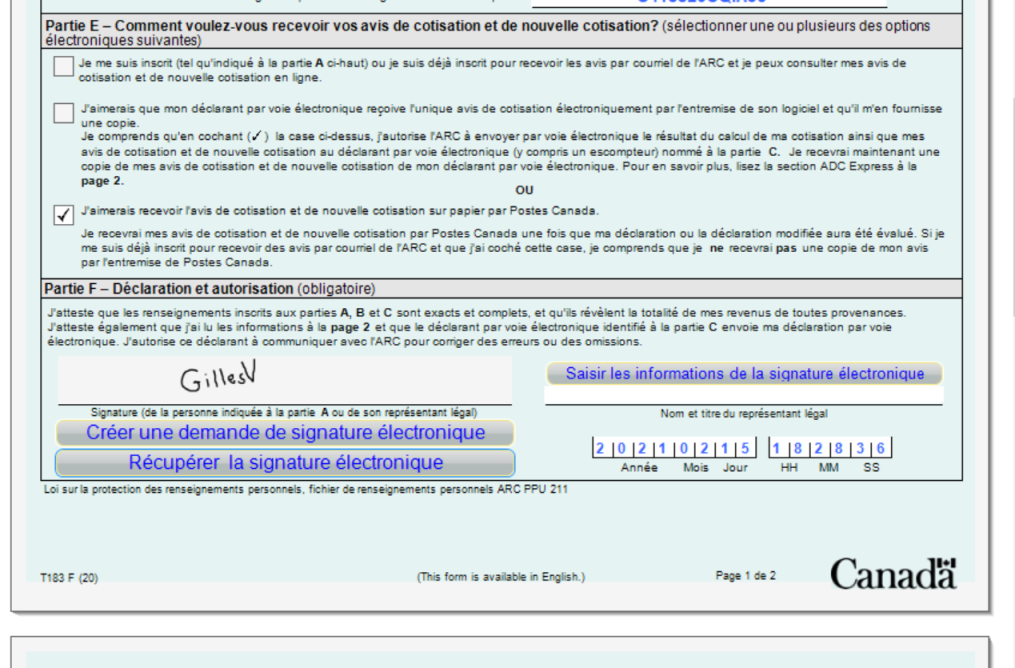Une signature électronique est une marque numérique indiquant l'accord sur le contenu d'un document. Cela permet de signer des documents numériques tels que des fichiers PDF sans avoir à imprimer et à scanner ces documents. La signature électronique peut également être utilisée pour signer des documents à distance. Dans ce dernier scénario, des mesures supplémentaires doivent être prises pour garantir l'authentification de la personne qui signe le document par voie électronique.
Signature électronique dans StudioTax
Il existe de nombreux services tiers de signature électronique, dont les caractéristiques et le coût varient. Ces services peuvent être utilisés pour les documents PDF générés par StudioTax tels que le T183. Dans ce cas, vous devez imprimer le document dans un fichier PDF et suivre le processus du service de signature électronique donné pour le faire signer. Notez que le T183 comprend une fonction supplémentaire qui vous permet d'entrer le nom du représentant légal, la date et l'heure d'une signature électronique effectuée par un service de signature électronique tiers tel que Adobe E-Signatures. Dans ce cas, vous devez utiliser le bouton dans la partie F du T183 et indiqué par (1) dans l'image ci-dessous.
La solution présentée par cette page est la solution de signature électronique conçue et réalisée pour StudioTax Enterprise. La signature est gérée au niveau de StudioTax par 2 boutons désignés par (2) dans l'image suivante. La signature est effectuée par le client et gérée par une application web hébergée sur le serveur bhok.ca.

Signature électronique intégrée StudioTax
Le restant de cette page présente la solution intégrée StudioTax ajoutée à StudioTax Enterprise 2020. Il s'agit d'une fonctionnalité optionnelle qui peut être utilisée pour permettre la signature à distance des formulaires suivants :
- T183
- Demande d'autorisation/d'annulation - page de signature
- TP-1000.TE-V
Le système de signature électronique se compose des 3 étapes principales suivantes, par ordre chronologique.
- Une demande de signature est initiée par StudioTax Enterprise. Le résultat est un lien web qui doit être envoyé par e-mail au client.
- Le client clique sur le lien qui ouvre le site du navigateur à la page de signature électronique de StudioTax.
- Le client signe le formulaire et enregistre sa signature.
- Le client informe le préparateur fiscal que le formulaire est signé.
- Le préparateur fiscal ouvre la déclaration du client et en récupère la signature.
Étape 1 - Demander une signature
Cette tâche est effectuée par le préparateur fiscal à partir de l'application StudioTax. Le lieu de l'interface de signature électronique qui lance la demande dépend du formulaire qui doit être signé. Le T183 et le TP1000.TE comprennent tous deux les 2 boutons nécessaires pour lancer la demande et récupérer le résultat. L'interface de demande d'autorisation/d'annulation est ajoutée à un onglet dédié sur l'interface Imprimer/Fichier sous le menu ARC->Autoriser/Annuler un représentant.
- Appuyez sur le bouton "Créer une demande". L'interface ci-dessous est affichée.
- Saisir un numéro d'identification personnel (PIN)
- Appuyez sur le bouton "Créer une demande". Ce bouton permet de récupérer les informations requises par le formulaire donné et de les envoyer au serveur. Il reçoit en retour un lien qui doit être utilisé par le client.
- Copiez le lien et envoyez-le par e-mail à votre client.
- Fournissez à votre client le code PIN créé ci-dessus. Il est important de ne pas inclure le code PIN dans le lien e-mail et de ne pas l'envoyer par e-mail. Il est conseillé de communiquer le code PIN par téléphone ou par SMS.
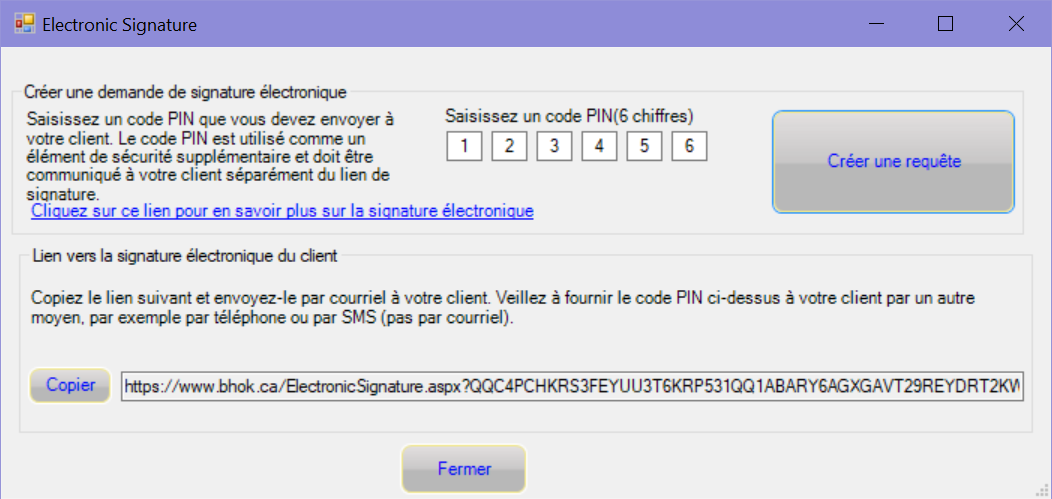
Étape 2 - Signer le formulaire
Les étapes suivantes sont celles que le client doit suivre pour compléter la signature :
- Cliquez sur le lien envoyer dans le courriel
- Saisir le code PIN et appuyer sur la touche Entrée
- Revoir le formulaire
- Appuyez sur le bouton de signe
- Remplir les champs de nom
- Mettre la signature
- Appuyez sur le bouton acceptation.
Une description plus détaillée des étapes de signature est fournie à la page suivante, qui peut être envoyée au client avec le lien de signature: Comment signer
Étape 3 - Récupérer la signature
Une fois que le client a signé le formulaire, vous pouvez récupérer la signature en appuyant simplement sur le bouton Obtenir les données de la signature électronique :